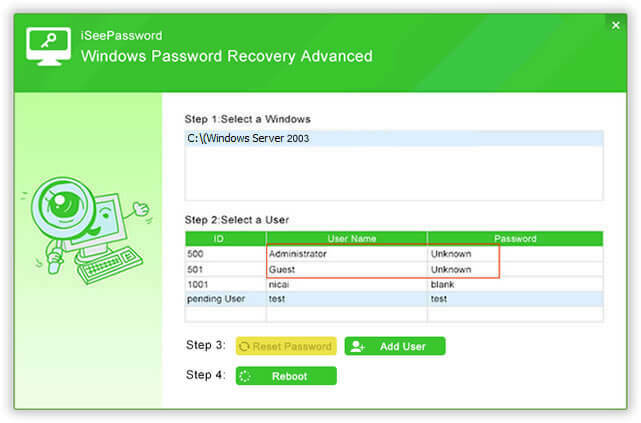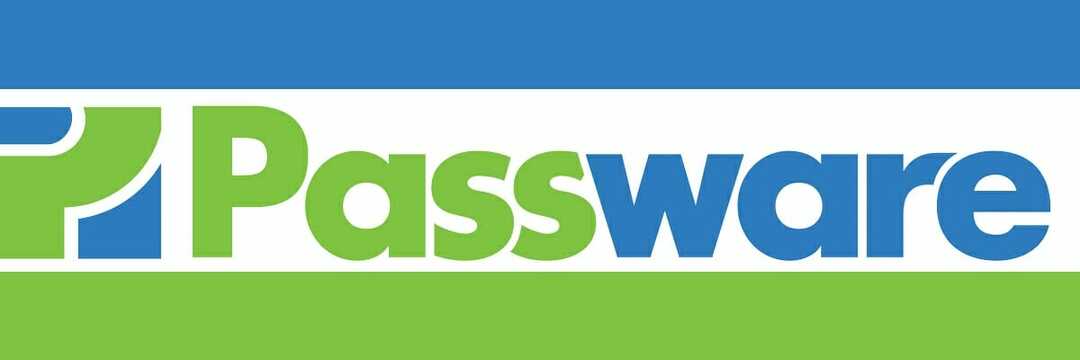Este software irá reparar erros comuns de computador, protegê-lo contra perda de arquivos, malware, falha de hardware e otimizar seu PC para desempenho máximo. Corrija problemas do PC e remova vírus agora em 3 etapas fáceis:
- Baixar Restoro PC Repair Tool que vem com tecnologias patenteadas (patente disponível aqui).
- Clique Inicia escaneamento para encontrar problemas do Windows que podem estar causando problemas no PC.
- Clique Reparar tudo para corrigir problemas que afetam a segurança e o desempenho do seu computador
- Restoro foi baixado por 0 leitores este mês.
Para corrigir problemas de login do Windows 10:
- Verifique a opção de login
- Redefina a senha quando você não conseguir fazer login
- Desconecte seus periféricos
- Consulte o Suporte da Microsoft para obter mais respostas de login para o seu problema específico
Um dos principais motivos pelos quais você não consegue fazer login no dispositivo é esquecer sua senha.
No entanto, se você tem certeza de que não alterou sua senha, ou digitou a senha correta, mas você obtém a mensagem ‘
Não é possível fazer login em seu dispositivo agora'Mensagem em seu computador, então o problema é mais do que apenas sua senha.Antes de chegar às soluções, verifique o seguinte:
- Esteja você em uma conta da Microsoft ou local
- Se você tentou fazer login em um dispositivo diferente com sua conta da Microsoft
- Se você redefiniu sua senha
Este artigo aborda algumas soluções que você pode usar para corrigir o problema de login em seu dispositivo Windows 10.
O que fazer se você não conseguir entrar no seu dispositivo Windows 10?
Solução 1: verifique a opção de login
Se você puder ver a opção de login em seu tela de login, ele é exibido sempre que você configura uma senha PIN para uma conta.
Ao clicar na opção de login, você pode escolher a senha PIN ou a senha real da sua conta da Microsoft para fazer o login. Confirme se você está digitando a senha correta antes de recorrer a outras soluções.
Faça o seguinte:
- No senha campo, clique no ícone de olho para ver sua senha e certifique-se de que é a correta
- Clique em Enter
- Verifique o layout do teclado é o mesmo. Às vezes, durante uma atualização, isso pode mudar, fazendo com que você digite caracteres diferentes ao digitar sua senha
- Pressione a tecla Windows e a barra de espaço simultaneamente para verificar seu idioma do teclado e layout
- Mantenha a tecla Windows pressionada
- Pressione a barra de espaço repetidamente para alterar o layout do teclado
- Vá para outro dispositivo e verifique se você pode fazer login em http://account.live.com com o mesmo e-mail da conta da Microsoft e a mesma senha
Se o problema não desaparecer, vá para a próxima solução.
Quer informações adicionais sobre como alterar as opções de entrada no Windows 10? Leia este artigo para aprender mais.
Solução 2: redefina a senha quando você não consegue fazer login
A fim de redefina sua senha, use exatamente o mesmo endereço de e-mail para recuperar a senha que você configurou no momento em que criou sua conta da Microsoft.
Normalmente, há um e-mail alternativo que você fornece para recuperação de senha ao configurar uma conta de e-mail pela primeira vez. Siga estas etapas para redefinir sua senha:
- Vou ao Redefina sua senha página
- Escolha uma das opções por que você precisa de uma redefinição de senha> clique em Avançar
- Digite o endereço de e-mail com o qual você configurou sua conta da Microsoft
- Insira os caracteres do captcha ou outro visto na tela> clique em Avançar
- Se você tiver informações de segurança para sua conta de e-mail, um código único será enviado para seu número de telefone (ou alternativo) ou e-mail alternativo que você forneceu quando configurou o e-mail
- Digite o código
- Crie a nova senha
Você também pode usar o ‘Sei minha senha, mas não consigo fazer login’ opção ao tentar descansar sua senha.
Se a redefinição de senha não funcionar, verifique se o seguinte se aplica à sua experiência:
- Não consigo obter um código de segurança
Se você não conseguir obter um código de segurança, clique em Não recebi um código quando solicitado ao fazer login ou clique em Não tenho acesso a eles ao redefinir sua senha e, em seguida, faça o seguinte:
- Preencha um questionário de segurança
- Quando questionado sobre alguns e-mails que você enviou recentemente, sua data de nascimento, detalhes do cartão de crédito ou outros detalhes conhecidos por você sozinho, você não precisa saber todas as respostas, apenas responda o que você sabe ou algo próximo à resposta.
Execute uma verificação do sistema para descobrir possíveis erros

Baixar Restoro
Ferramenta de reparo de PC

Clique Inicia escaneamento para encontrar problemas do Windows.

Clique Reparar tudo para corrigir problemas com tecnologias patenteadas.
Execute uma verificação de PC com a ferramenta de reparo Restoro para encontrar erros que causam problemas de segurança e lentidão. Após a verificação ser concluída, o processo de reparo substituirá os arquivos danificados por arquivos e componentes novos do Windows.
Observação: um período de espera de 30 dias entra em vigor antes de você obter acesso total à sua conta.
- Perfil bloqueado temporariamente
Caso receba essa mensagem, verifique a página de solução de problemas de conta temporariamente suspensa em Suporte Microsoft para saber mais sobre o problema.
- Verificação em duas etapas ativada
Às vezes, você pode tomar medidas extras de segurança para proteja sua conta de ser bloqueada ou hackeada. Isso inclui a verificação em duas etapas.
Se você ativou recentemente esse recurso de segurança, alguns aplicativos e dispositivos rejeitarão seu login porque não estão sincronizados ou atualizados para solicitar um código de segurança. Nesse caso, você precisa de uma senha para fazer o login com sucesso.
- Usando um novo dispositivo ou viajando
Como todas as outras plataformas de e-mail, a Microsoft também protege sua conta de qualquer atividade de login incomum no caso de hackers ou alguém tentando acessar sua conta.
Se você estiver viajando ou usando um novo dispositivo, pode ser necessário confirmar sua identidade.
- Faça login usando uma conta local (não uma conta da Microsoft)
As contas da Microsoft funcionam em todos os seus dispositivos, aplicativos e serviços, e isso é o que as torna diferentes das contas locais, porque as últimas só funcionam nos dispositivos onde você as criou.
É por isso que a Microsoft ajuda a recuperar senhas esquecidas, mas não pode ajudar com contas locais.
- A página de redefinição de senha não reconhece sua conta da Microsoft
Se você esqueceu seu endereço de e-mail ou o número de telefone fornecido ao registrar sua conta da Microsoft, a página de redefinição pode não reconhecer sua conta.
Windows Live ID ou senha inválida? Não se preocupe, nós temos a solução certa para você.
Solução 3: desconecte todos os periféricos
Em casos raros, seus periféricos podem disparar todos os tipos de erros em seu PC, incluindo problemas de login. Desligue o computador, desconecte o teclado, mouse e outros periféricos e, em seguida, inicialize o computador.
Verifique se a página de login já está disponível.
Solução 4: verifique com o Suporte da Microsoft para obter mais respostas de entrada para o seu problema específico
Como recurso final, você pode entrar em contato com o Suporte da Microsoft para saber mais detalhes sobre como resolver o problema.
Deixe-nos saber na seção de comentários se essas etapas e soluções funcionaram para você. Além disso, deixe aqui qualquer outra dúvida que você possa ter e nós com certeza daremos uma olhada.
HISTÓRIAS RELACIONADAS PARA VERIFICAR:
- Tela preta do Windows 10 após o login [Correção]
- Correção: Desculpe, não reconhecemos seus detalhes de login Erro do Skype
- Correção: Erro de login no Xbox 0x87dd0006
 Ainda está tendo problemas?Corrija-os com esta ferramenta:
Ainda está tendo problemas?Corrija-os com esta ferramenta:
- Baixe esta ferramenta de reparo de PC classificado como Ótimo no TrustPilot.com (o download começa nesta página).
- Clique Inicia escaneamento para encontrar problemas do Windows que podem estar causando problemas no PC.
- Clique Reparar tudo para corrigir problemas com tecnologias patenteadas (Desconto exclusivo para nossos leitores).
Restoro foi baixado por 0 leitores este mês.
![Pop-up de segurança do Windows no Windows 10 [GUIA RÁPIDO]](/f/2b9d1c4e894c2d1c676d190687c9b38b.webp?width=300&height=460)